安裝環境
- WIN10
- VMware Workstation Pro 15.0.0 Build 10134415
工具準備
VMware Workstation Pro 15.0.0 Build 10134415
官網下載地址:
http://download3.vmware.com/software/wkst/file/VMware-workstation-full-15.0.0-10134415.exe
給幾個序列號:
AC11H-4HZ05-08EDQ-APQGX-YCUC8
ZG780-8EZ9M-M89LY-M5PEG-W2AZ8
ZF3NU-D6XEJ-48E7Q-27YNC-PC8ED

MacOS Unlocker for VMware
下載地址
https://github.com/DrDonk/unlocker
本地下載地址:https://www.jb51.net/softs/638933.html
MAC OS 10.11
下載地址:https://www.jb51.net/softs/354290.html
準備工作
在安裝完成 VMware Workstation Pro 15 后,該軟件有5個服務是自動啟動的,只要你安裝了,不管你有沒有使用,他們都是工作的。要使用 MacOS Unlocker for VMware 對 VMware Workstation Pro 15 進行破解,就必須手動關閉這5個服務,軟件無法對正在運行的文件修改。
關閉VMware的5個自動啟動服務
在計算機管理中找到服務
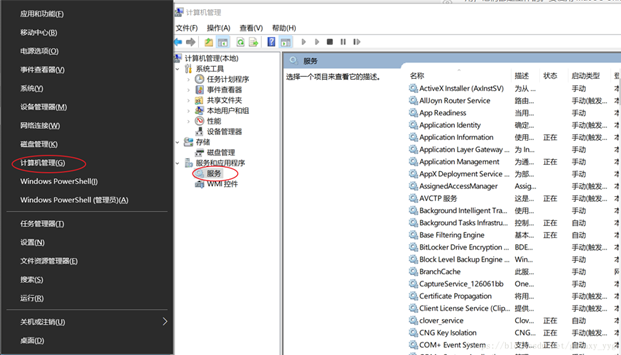

雙擊,手動關閉這5個服務。運行MacOS Unlocker for VMware運行
MacOS Unlocker for VMware就是MAC 補丁。按照上面的網址下載解壓后如下:
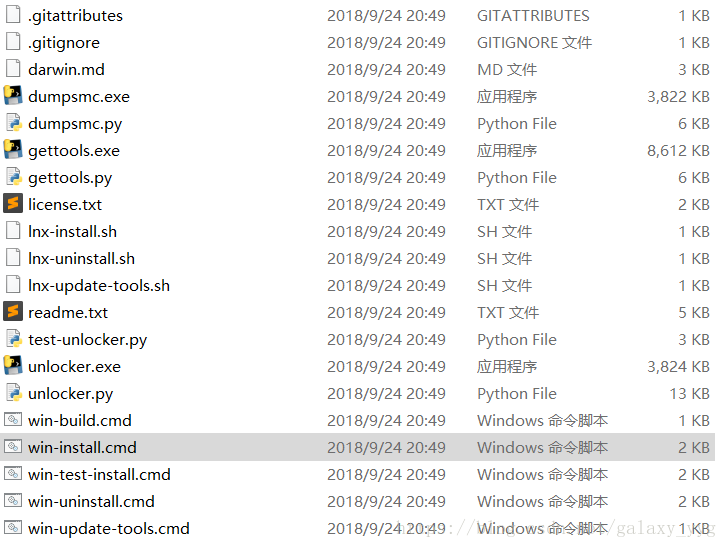
右鍵上圖文件,以管理員身份運行之。
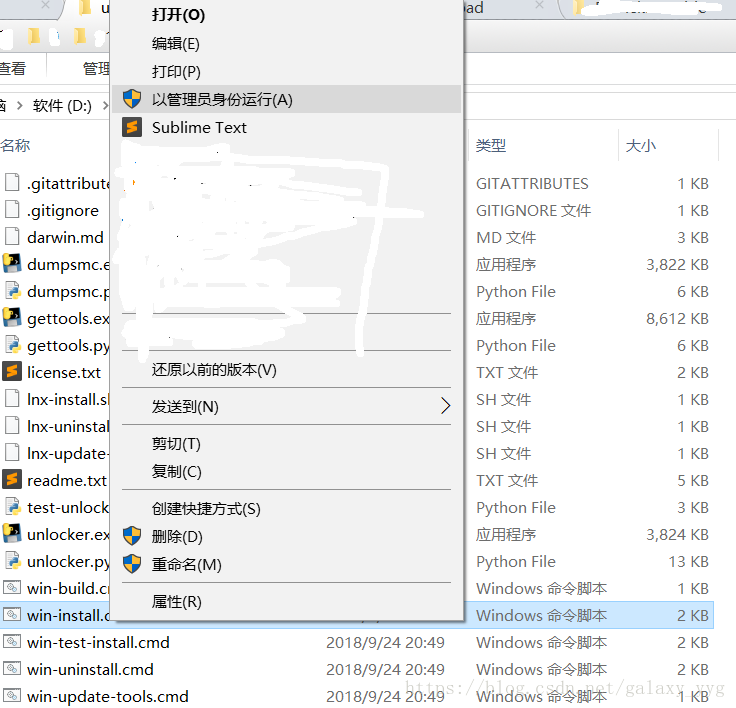
運行成功后,文件夾里文件發生了變化:多了backup和tools兩個文件夾。效果如下:
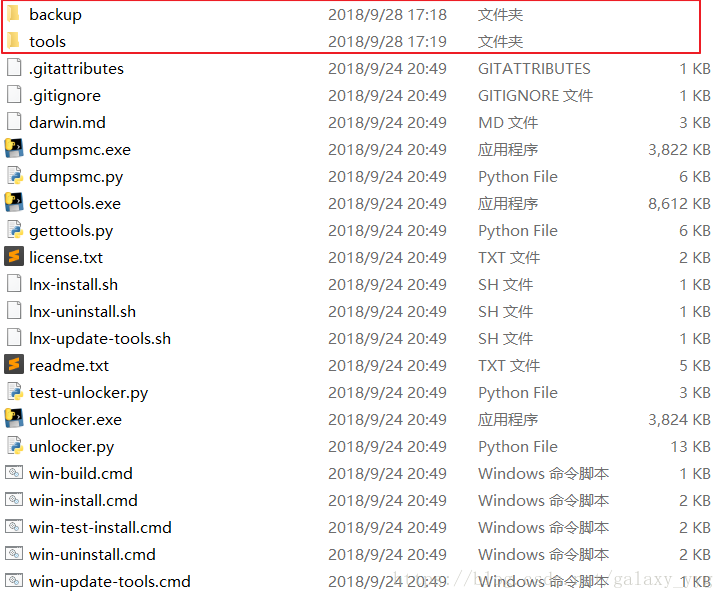
準備工作結束了。這個tools文件夾里有我們要的東西,下面用到時再說。
MAC虛擬機設置
選擇創建新的虛擬機
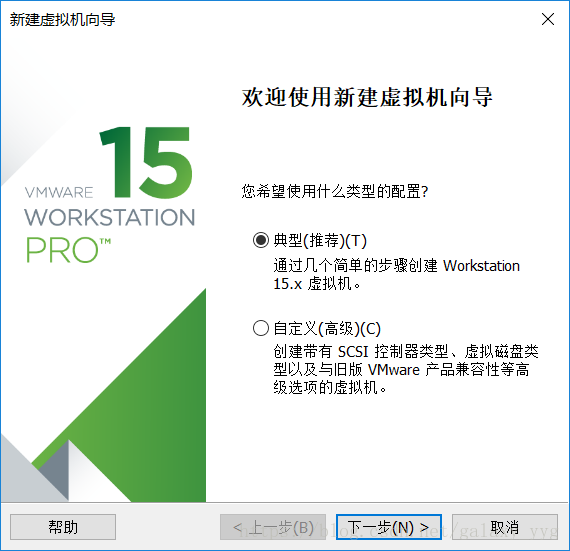
操作系統選擇
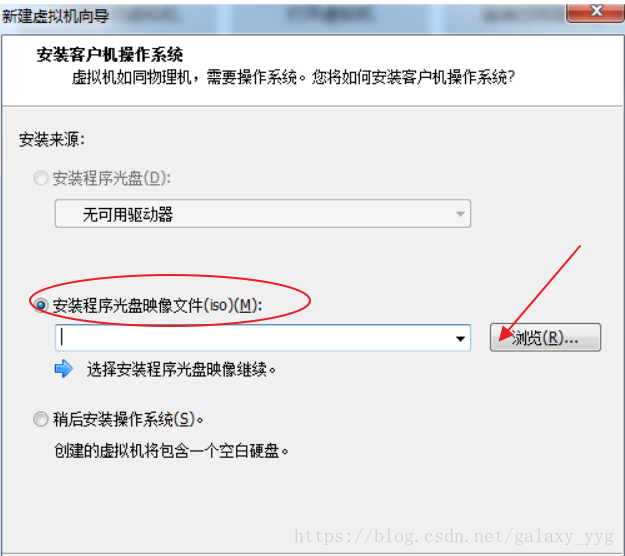
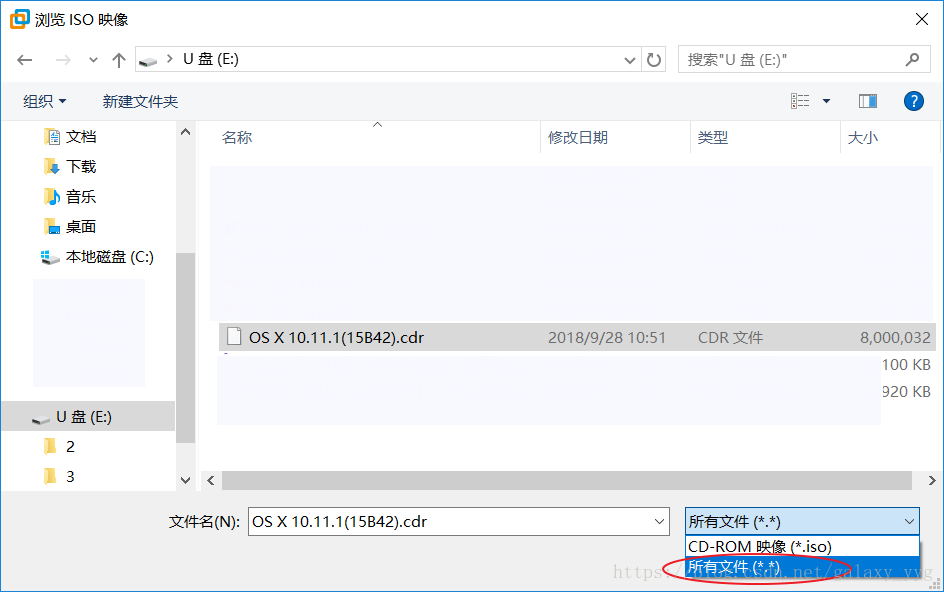
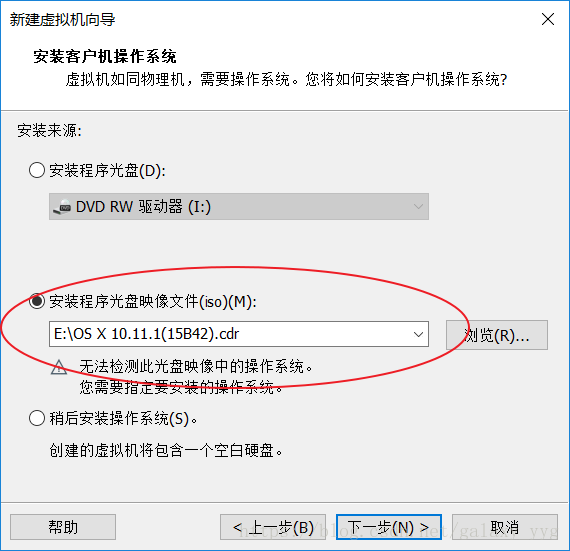
選擇 Mac 操作系統及版本
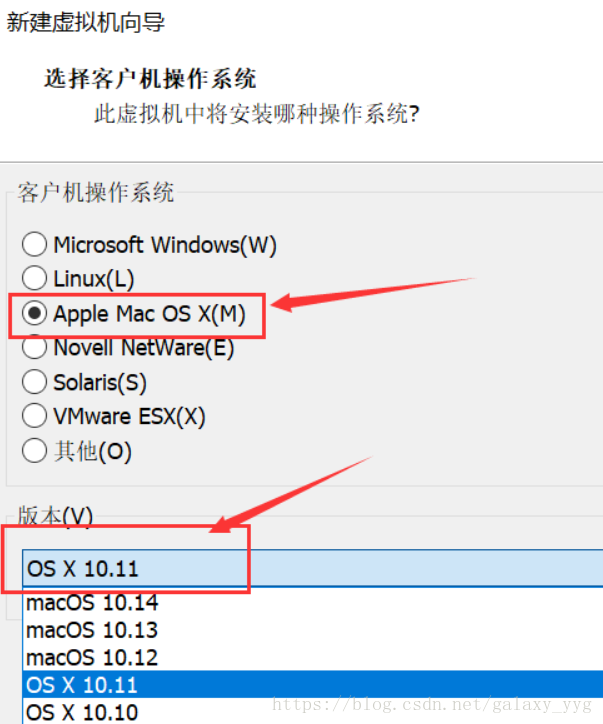
虛擬機名稱和安裝位置
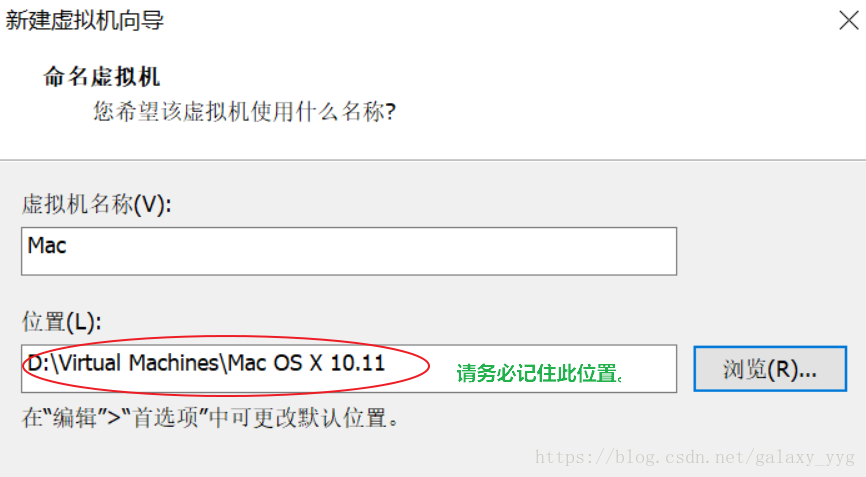
以上就是安裝過程中需要注意的地方,其他的下一步即可。
啟動MAC前準備工作
虛擬機安裝建立后,別著急啟動,還要更改這個虛擬機的配置文件。找到上圖中安裝虛擬機的位置,找到以".vmx"結尾的文件,打開進行編輯。
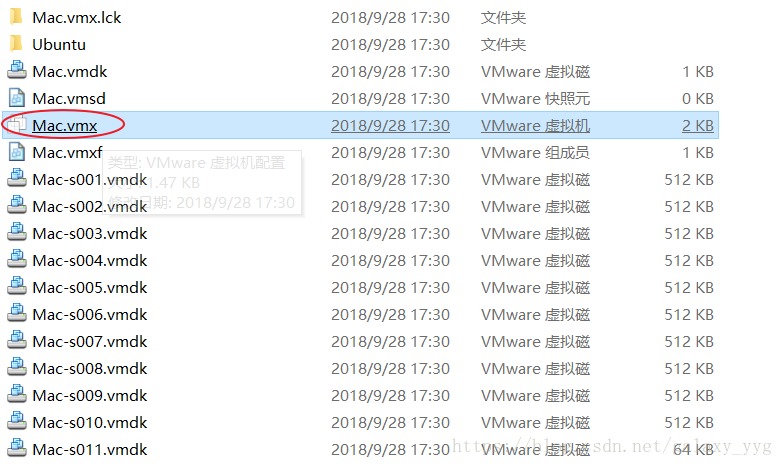
在smc.present = "TRUE" 后面添加smc.version = "0"
結果如下

保存退出。
安裝系統
啟動客戶機,進入 MAC 系統配置界面,常規下一步操作。直到出現沒有足夠的可用空間來進行安裝。
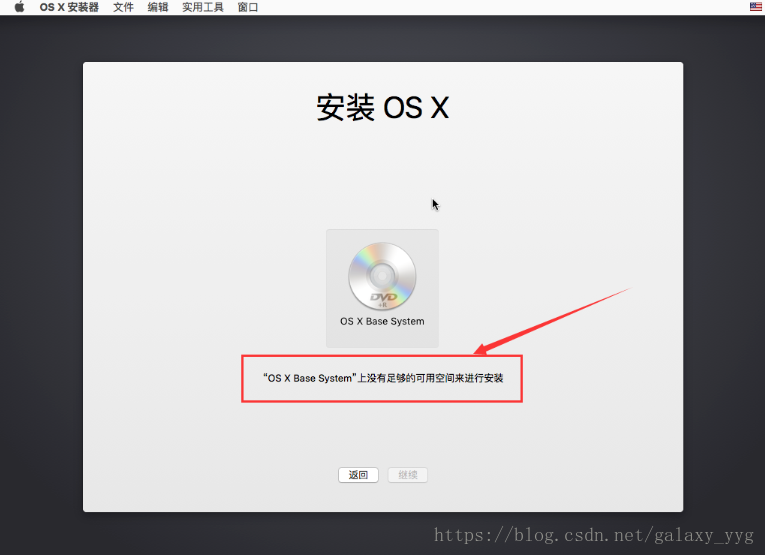
點擊屏幕上方的 “實用工具 -> 磁盤工具”。選中 “ vmware workstation SATA hard drive media ”,點擊 “抹掉”。
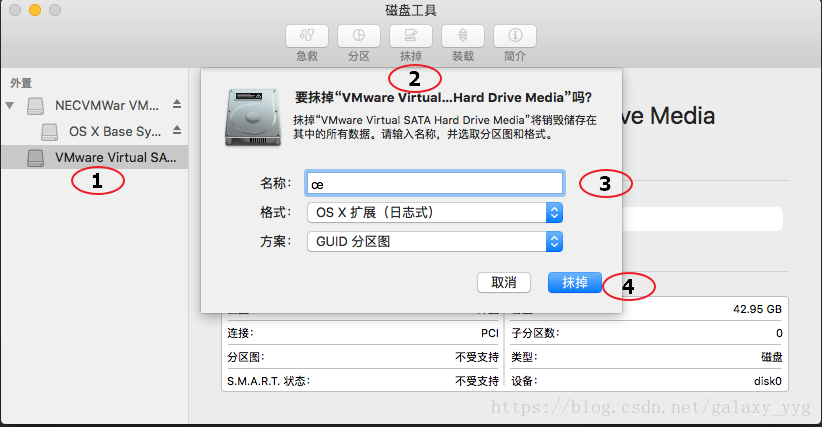
退出 “磁盤工具”,再次進行安裝,此時選擇出現的分區。
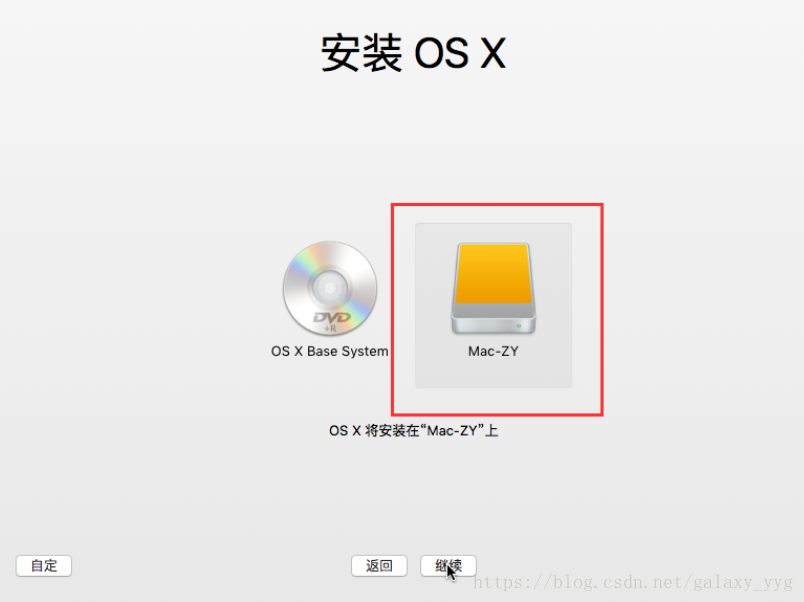
后面都是常規化操作。
安裝VMware Tool
安裝完成后,鼠標和窗口大小都不舒服。這時候就要安裝VMware Tool。還記得MacOS Unlocker for VMware 安裝后出現的兩個文件夾么,其中一個tools的文件夾中有我們要的工具。
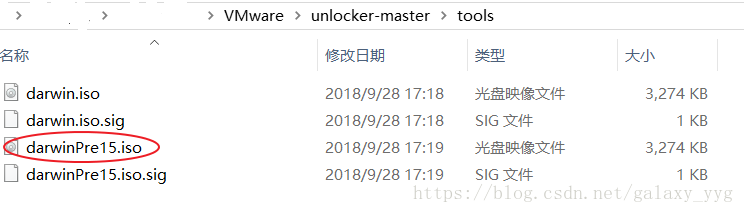
那么如何使用呢?
將mac 里的系統安裝文件掛載推出
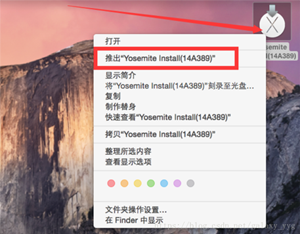
加載VMware Tool
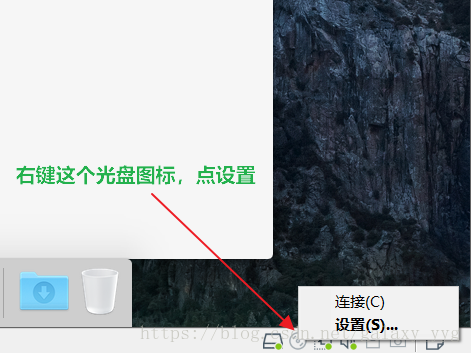
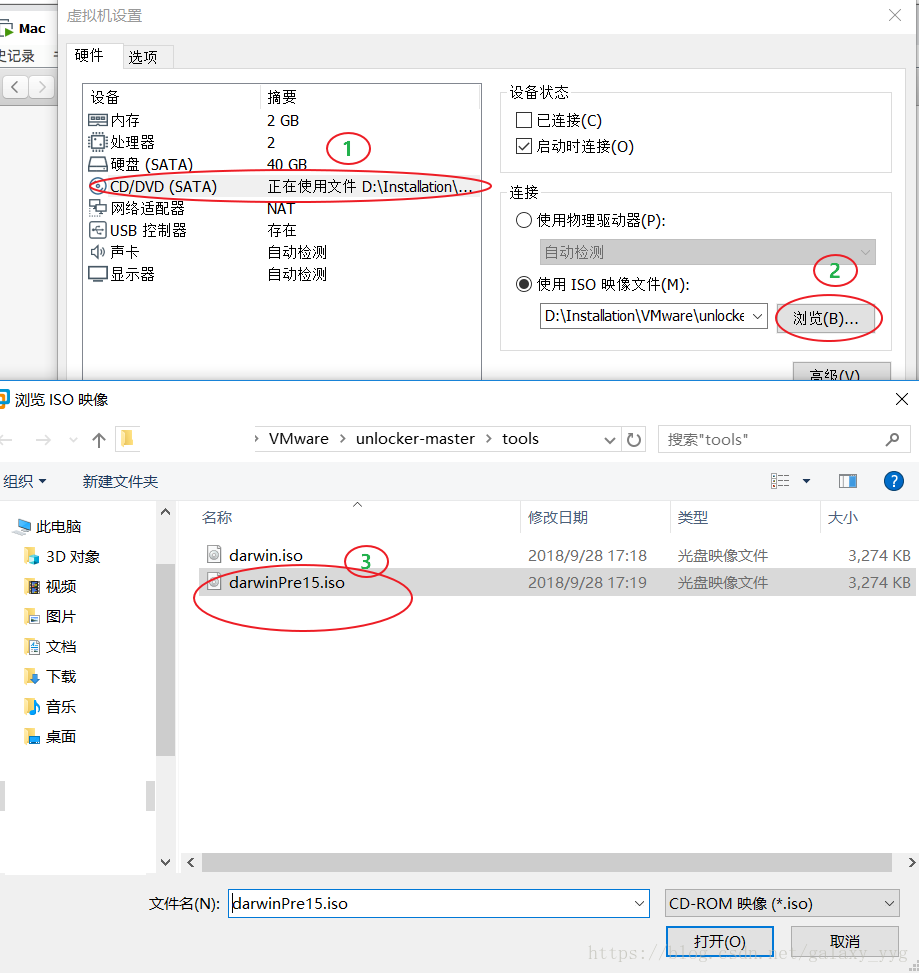
設置完成后,再次右鍵光盤圖標,點擊"連接"。
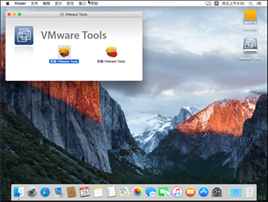
安裝VMware Tool,重啟。
這時候可以將VMware的5個服務手動啟動了,怎么關閉的就怎么開啟。
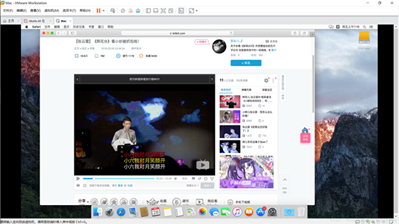
成。
注意事項
- 安裝順序很重要;
- 所有安裝路徑建議純英文;
- 安裝成功后第一時間快照一下,養成良好習慣;
參考鏈接
VMWare 12 Pro 安裝 MAC OS Sierra
VMware14 Pro 下安裝 Mac OS X10.11 系統
VMWare14 安裝 Mac OS 系統(圖解)
以上就是本文的全部內容,希望對大家的學習有所幫助,也希望大家多多支持腳本之家。